10月9日,金山WPS Office如约在10月的第二个星期二正式发布了最新抢鲜版(3442),10月抢鲜版在WPS文字、演示、表格上均带来了多处新增和改进。其中最值得大家关注的特色功能有支持PPT文件打包、表格支持长数字输入。另外,在WPS文字中还新增行号功能、WPS文字和表格开始支持全屏显示,而且推出了第三代在线模版Docer,为大家提供更多模板范文,让办公更快、更轻松。
目前,10月抢鲜版已在WPS官网提供下载试用(http://www.wps.cn/ )。下面就一起了解一下此次抢鲜版的精彩功能:
1.支持ppt打包
在10月抢鲜版中,新增了PPT打包功能,这个功能可以将PPT文件以及文件中加入的音频、视频等一起打包保存到文件夹中,这样当你需要在其他电脑上播放PPT时,直接将文件夹拷贝过去即可,所有的链接文件都不会丢失,非常方便。
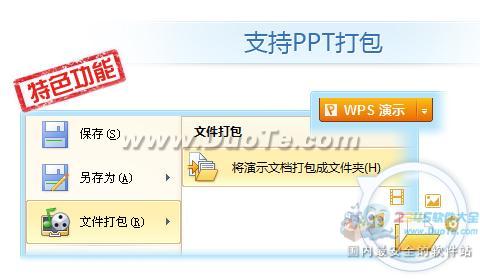
功能入口:
打开WPS演示,
2012界面下:开始主菜单 | 文件打包 | 将演示文件打包成文件夹
插入 选项卡 | 文件打包
经典界面下:主菜单栏“文件” | 文件打包
2.支持长数字输入
通常我们在Excel表格中输入身份证号等长字符串时都需要先将单元格格式设置为“文本”,然后再输入才能让字符串正常显示,在WPS 10月抢鲜版中新增了支持长数字输入特色功能,在表格中输入较长的数字如身份证、学号、证件号等时,直接输入即可正常显示,再也不需要多余的设置步骤了。

功能入口:
打开WPS表格,直接在单元格中输入长数字
3.支持全屏显示
新的抢鲜版中WPS文字和表格开始支持全屏显示,让文档和表格在屏幕上最大范围展示,有效信息更清晰。视图选项卡在原有的页面、Web版式、大纲的基础上新增了全屏显示按钮,各种视图方式可以自由的转换。

功能入口:
打开WPS文字/表格,
2012界面下:视图 选项卡 | 全屏显示
经典界面下:主菜单栏“视图” | 全屏显示
4.在线模版第三代Docer
在10月抢鲜版中,WPS的在线模板功能也更加完善,推出了全新的在线模版第三代Docer,模板的内容更加丰富,不但在WPS首页能看到各种模板,在右上方还设置专门的“D”图标,点击就可以打开在线模板的页面。

功能入口:
2012界面下:程序右上角“D”图标
经典界面下:主菜单栏“视图” | Docer-在线模板
5.新增行号功能
WPS文字行号功能也是一项很贴心的设计,用户可以在“页面布局”中就找到“行号”设置的按钮,这样就可以按需要给文档设置行号,让文档更清晰,查找内容更方便,减少了很多麻烦。
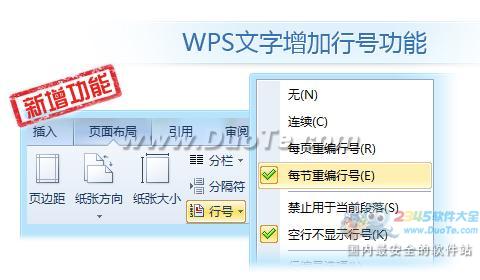
功能入口:
打开WPS文字,
2012界面下:页面布局选项卡 | 行号
经典界面下:主菜单栏“视图” | 行号
背景链接——关于WPS
WPS Office 主要包含用户日常应用所需的WPS文字( 对应Word)、WPS表格(对应Excel)、WPS演示(对应PowerPoint) 三大功能模块,与微软Office 2003-2010深度兼容。
WPS Office 2012 10月抢鲜版(3442)下载:http://www.wps.cn
文章内容来源于网络,不代表本站立场,若侵犯到您的权益,可联系多特删除。(联系邮箱:[email protected])
 相关阅读
相关阅读












 近期热点
近期热点
 最新资讯
最新资讯